基於Docker搭建Nginx圖片服務器
- 2020 年 3 月 27 日
- 筆記
前言
一般開發中,都會把圖片上傳到一個目錄,然後將目錄和文件名拼接存儲在數據庫中,但是,這種方法如果沒弄好的話可能有一定的缺陷。
若項目搬遷,即時這台服務器本身還在用,存放在服務器的跟項目相關的圖片也要跟着搬遷,同時還要修改代碼,會造成較多麻煩。如果搭建一個專門存放圖片的服務器,而且通過ftp傳輸,那麼你的代碼就不用改了。
關於Docker和Nginx的介紹和優點在這裡就不展開了,網上博客和教程也有很多。
環境搭建
環境搭建有些模塊可能不夠詳細,如果想知道更多的話可以查看其他資料,這裡只是簡單操作。
1、安裝Docker
yum install docker
2、拉取Nginx鏡像
docker pull nginx:1.16.0
1.16.0 是版本號,可以通過 docker search nginx 查詢鏡像;拉取其他鏡像比如 tomcat、mysql 等同理。
3、創建主要文件,用於docker掛載
mkdir -p /home/nginx/www /home/nginx/logs /home/nginx/conf
4、創建並運行Nginx容器
docker run -d -p 80:80 -p 443:443 --name nginx-server -v /home/nginx/www:/usr/share/nginx/html
-v /home/nginx/conf/nginx.conf:/etc/nginx/nginx.conf -v /home/nginx/logs:/var/log/nginx nginx
5、在宿主機上創建Nginx的配置文件
在/home/nginx/conf 中新建文件 nginx.conf,並寫入如下配置:
user root; worker_processes 1; error_log /var/log/nginx/error.log warn; pid /var/run/nginx.pid; events { worker_connections 1024; } http { include /etc/nginx/mime.types; default_type application/octet-stream; log_format main '$remote_addr - $remote_user [$time_local] "$request" ' '$status $body_bytes_sent "$http_referer" ' '"$http_user_agent" "$http_x_forwarded_for"'; access_log /var/log/nginx/access.log main; sendfile on; #tcp_nopush on; keepalive_timeout 65; #gzip on; include /etc/nginx/conf.d/*.conf; server { listen 443 ssl; server_name 你的 ip 地址或域名; root /usr/share/nginx/html; ssl_certificate 你的密鑰.pem; ssl_certificate_key 你的密鑰.key; ssl_session_timeout 5m; ssl_session_cache shared:SSL:1m; ssl_ciphers ECDHE-RSA-AES128-GCM-SHA256:ECDHE:ECDH:AES:HIGH:!NULL:aNULL:!MD5:!ADH:!RC4; ssl_protocols TLSv1 TLSv1.1 TLSv1.2; ssl_prefer_server_ciphers on; # 跳轉到8080端口,即我的tomcat容器,如果瀏覽器輸入 https://ip/ 則跳轉到tomcat容器(已經運行並映射端口號) location / { root /usr/share/nginx/html; proxy_pass http://ip:8080/; index index.html index.htm; } # 如果瀏覽器輸入 https://ip/images/ 則對應宿主機上的 /home/nginx/www/images/ 因為前面已經掛載了,即宿主機某個目錄和docker容器內的某個文件夾共享數據
# 要先在宿主機的 /home/nginx/www/ 中創建 images 目錄 location ~ /images/ { root /usr/share/nginx/html/; } } server { listen 80; server_name 你的 ip 地址或域名; rewrite ^ https://$host$1 permanent; } }
這裏面有關於ssl的配置,你需要先申請域名,然後搞個ssl證書,再進行配置,這裡也不做詳細介紹。
環境配置差不多完成,接下來安裝 vsftpd 搭建 ftp
搭建FTP
安裝vsftpd
yum -y install vsftpd
添加用戶
useradd 自定義用戶名 passwd 自定義密碼
修改配置文件
vi /etc/vsftpd/vsftpd.conf
需要修改的地方如下:
# 配置文件默認為YES,即支持匿名訪問,設置為不支持 anonymous_enable=NO # 在最後添加這兩行 pasv_min_port=30000 pasv_max_port=30009
保存退出後設置用戶訪問權限
chown ftpadmin /home/nginx/www/image
chmod 777 -R /home/nginx/www/image
完事後測試一波,通過ftp上傳後,通過瀏覽器https請求得到如下結果:
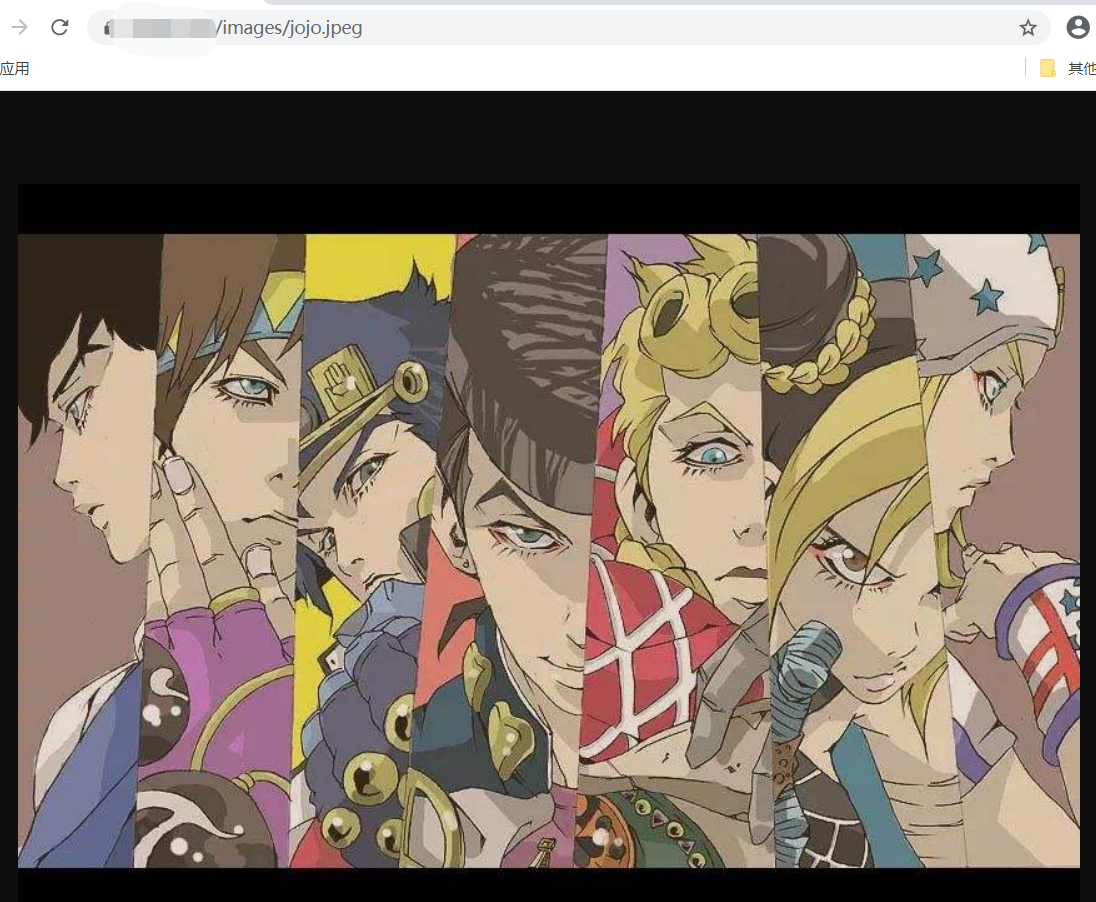
*補充一點:阿里雲服務器的話記得配置安全組,將21號端口打開,以及443、80端口,還有30000-30009端口
Java實現FTP傳輸
先在resource中創建 ftpResource.properties 文件,並寫入參數
FTP_ADDRESS=你的IP FTP_PORT=21 FTP_USERNAME=用戶名 FTP_PASSWORD=用戶密碼 FTP_BASE_PATH=/home/nginx/www/images IMAGE_BASE_URL=https://域名/images/
之後寫一個工具類,用於FTP傳輸
import org.apache.commons.net.ftp.FTP; import org.apache.commons.net.ftp.FTPClient; import org.springframework.beans.factory.annotation.Value; import org.springframework.context.annotation.PropertySource; import org.springframework.stereotype.Component; import java.io.*; /** * @author Max */ @Component @PropertySource("classpath:ftpResource.properties") public class FtpUtil { /** * FTP_ADDRESS: ftp 服務器ip地址 * FTP_PORT: ftp 服務器port,默認是21 * FTP_USERNAME: ftp 服務器用戶名 * FTP_PASSWORD: ftp 服務器密碼 * FTP_BASE_PATH: ftp 服務器存儲圖片的絕對路徑 * IMAGE_BASE_URL: ftp 服務器外網訪問圖片路徑 */ @Value("${FTP_ADDRESS}") private String FTP_ADDRESS; @Value("${FTP_PORT}") private Integer FTP_PORT; @Value("${FTP_USERNAME}") private String FTP_USERNAME; @Value("${FTP_PASSWORD}") private String FTP_PASSWORD; @Value("${FTP_BASE_PATH}") private String FTP_BASE_PATH; @Value("${IMAGE_BASE_URL}") private String IMAGE_BASE_URL; /** * 上傳圖片 * @param inputStream 輸入流 * @param name 文件名 * @return 圖片 url * @throws IOException IO異常 */ public String uploadImage(InputStream inputStream, String name) throws IOException { FTPClient ftpClient = new FTPClient(); try { System.out.println(FTP_ADDRESS); ftpClient.enterLocalPassiveMode(); ftpClient.connect(FTP_ADDRESS, FTP_PORT); ftpClient.login(FTP_USERNAME, FTP_PASSWORD); ftpClient.changeWorkingDirectory(FTP_BASE_PATH); ftpClient.setFileType(FTP.BINARY_FILE_TYPE); boolean isSucceed = ftpClient.storeFile(name, inputStream); if (isSucceed){ return IMAGE_BASE_URL + name; } }catch (Exception e){ e.printStackTrace(); }finally { ftpClient.logout(); } return IMAGE_BASE_URL + "error"; } }
然後在Service處理邏輯,此處只展示部分代碼
@Autowired private FtpUtil ftpUtil; @Override public int insertImg(MultipartFile file) throws IOException { /* 1、獲取上傳的文件流 inputStream 以及文件名 getOriginalFilename 2、調用 FtpUtil 中的函數,將圖片上傳到圖片服務器並返回 https 地址 3、若返回的是圖片地址,則將其插入數據庫 */ InputStream inputStream = file.getInputStream(); String filename = file.getOriginalFilename(); String picUrl = ftpUtil.uploadImage(inputStream, filename); }
就這樣完事兒,以後客戶端請求過來,通過FTP傳輸到服務器,然後將地址保存到數據庫,前端只要獲取了圖片url就會顯示。
如果覺得對你有幫助,可以關注公眾號:Max的日常操作,或掃碼關注


